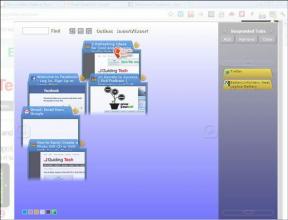8 Cara Teratas untuk Memperbaiki Hotspot iPhone Terus Terputus
Bermacam Macam / / November 29, 2021
Saat Anda jauh dari Wi-Fi rumah/kantor atau bepergian, Anda mungkin perlu menggunakan hotspot iPhone untuk mengaktifkan koneksi internet di Mac atau PC. Namun, Anda akan menghadapi kecepatan internet yang lambat, dan hotspot iPhone akan terus terputus secara acak. Berikut adalah perbaikan yang dapat Anda terapkan ketika hotspot iPhone terus terputus.

Ada banyak faktor yang bisa bertanggung jawab tetapi sulit untuk menunjukkan faktor-faktor tersebut. Anda dapat memulai pemecahan masalah melalui solusi yang paling umum dan kemudian beralih ke solusi yang sulit.
Juga di Guiding Tech
1. Periksa Penggunaan Data
iOS memungkinkan Anda untuk memeriksa hotspot pribadi penggunaan data di iPhone. Ini akan memberi Anda rincian data yang dikonsumsi oleh setiap perangkat yang terhubung.
Anda mungkin menggunakan data bulanan terbatas untuk digunakan dari operator Anda. Anda dapat memeriksa penggunaan data hotspot pribadi dari menu Pengaturan > Data Seluler.


Temukan Hotspot Pribadi dari menu Data Seluler dan periksa kerusakan perangkat. Jika diperlukan, berlangganan paket data tambahan dari operator lokal Anda.
2. Nonaktifkan Mode Data Rendah
Anda mungkin telah mengaktifkan sakelar mode Data Rendah dari Pengaturan jika Anda menggunakan paket data yang ketat. Seperti namanya, Mode Data Rendah membantu mengurangi penggunaan data seluler. iOS akan menonaktifkan tugas latar belakang seperti pembaruan otomatis, tugas latar belakang, hotspot, dan lainnya saat diaktifkan.
Anda dapat menonaktifkan mode Data Rendah dari langkah-langkah di bawah ini.
Langkah 1: Buka aplikasi Pengaturan di iPhone.
Langkah 2: Buka Data Seluler dan pilih SIM utama Anda.


Langkah 3: Nonaktifkan Mode Data Rendah dari menu.
3. Sambungkan kembali Koneksi Hotspot
Di Mac atau PC, Anda dapat membuat sistem 'melupakan' hotspot iPhone yang terhubung saat ini dan mencoba menyambungkannya kembali dengan kata sandi.
Sebelum Anda terhubung ke hotspot iPhone, Anda dapat membuka Pengaturan > Hotspot pribadi dan memeriksa kata sandi untuk hotspot iPhone Anda. Dari menu yang sama, Anda dapat mengubah kata sandi hotspot iPhone Anda.
Juga di Guiding Tech
4. Tetap Nyalakan Layar Hotspot Pribadi
Jika Anda menggunakan versi beta iOS, kami sarankan Anda tetap mengaktifkan layar yang menampilkan opsi hotspot. Kadang-kadang, hal yang sama berfungsi dengan baik ketika hotspot iPhone digunakan dengan PC atau Mac.

Metode ini dapat menghabiskan lebih banyak daya baterai karena layar dihidupkan sepanjang waktu. Kami akan menyarankan koneksi ke sumber daya selama proses berlangsung.
5. Nonaktifkan Mode Daya Rendah
Saat Anda mengaktifkan Mode Daya Rendah dari Pengaturan atau Pusat Kontrol untuk menghemat baterai, itu juga memutuskan hotspot. Jadi Anda mungkin harus menonaktifkan Mode Daya Rendah untuk menyelesaikan pekerjaan Anda. Mode Daya Rendah untuk sementara mengurangi aktivitas latar belakang seperti unduhan dan pengambilan email hingga Anda dapat mengisi daya ponsel hingga penuh. Aktivitas latar belakang ini mencakup koneksi hotspot pribadi, proses pengunduhan, dan banyak lagi.
Menjaga iPhone Anda dalam mode daya rendah akan mengakibatkan pemutusan hotspot yang sering terjadi pada perangkat.


Buka aplikasi Pengaturan dan buka menu Baterai. Nonaktifkan Mode Daya Rendah, dan Anda dapat menggunakan koneksi hotspot iPhone yang solid.
6. Setel Ulang Pengaturan Jaringan
Jika tidak ada trik yang berfungsi, Anda mungkin perlu mengatur ulang pengaturan jaringan di iPhone Anda. Begini caranya.
Langkah 1: Buka aplikasi Pengaturan di iPhone.
Langkah 2: Buka menu Umum. Gulir ke bawah ke Reset di bagian bawah.


Langkah 3: Ketuk dan Atur Ulang Pengaturan Jaringan dari menu konteks.
7. Perbarui Pengaturan Operator
Operator lokal Anda secara teratur merilis pembaruan baru untuk meningkatkan koneksi jaringan dan kecepatan data. Pembaruan ini diinstal secara otomatis melalui udara. Namun dalam beberapa kasus, Anda mungkin perlu memperbarui pengaturan operator secara manual.
Langkah 1: Buka aplikasi Pengaturan.
Langkah 2: Masuk ke menu Umum.
Langkah 3: Pilih Tentang.

Langkah 4: Gulir ke bawah, dan Anda akan menemukan detail SIM.
Langkah 5: Periksa versi Penyedia Jaringan.
Langkah 6: Ketuk untuk mengambil versi terbaru.

Nyalakan ulang iPhone Anda dan aktifkan hotspot pribadi lagi.
8. Perbarui Versi iOS
Menggunakan versi iOS yang ketinggalan zaman dapat menyebabkan hotspot sering terputus di iPhone Anda. Untuk alasan apa pun Anda mungkin menghindari pembaruan terbaru, Anda akan menginstalnya. Untuk itu, Anda harus membuka aplikasi Pengaturan dan pergi ke menu General > Software Update untuk menginstal iOS versi terbaru.
Juga di Guiding Tech
Buat Koneksi Hotspot yang Kuat di iPhone
Hotspot iPhone terus terputus dan dapat menyebabkan kebingungan karena koneksi internet berfungsi dengan baik di perangkat tetapi tidak pada PC, Mac, atau perangkat pintar lain yang terhubung. Trik mana yang berhasil bagi Anda untuk membuat koneksi hotspot pribadi yang konstan di iPhone Anda? Bagikan temuan Anda di komentar di bawah.